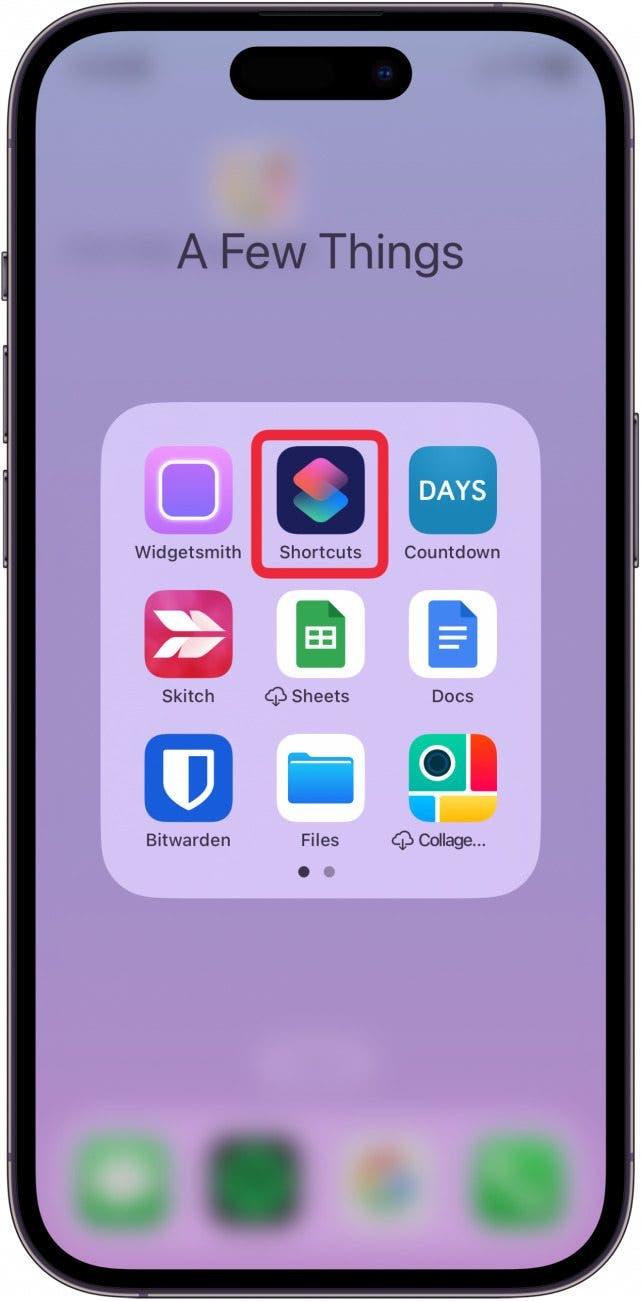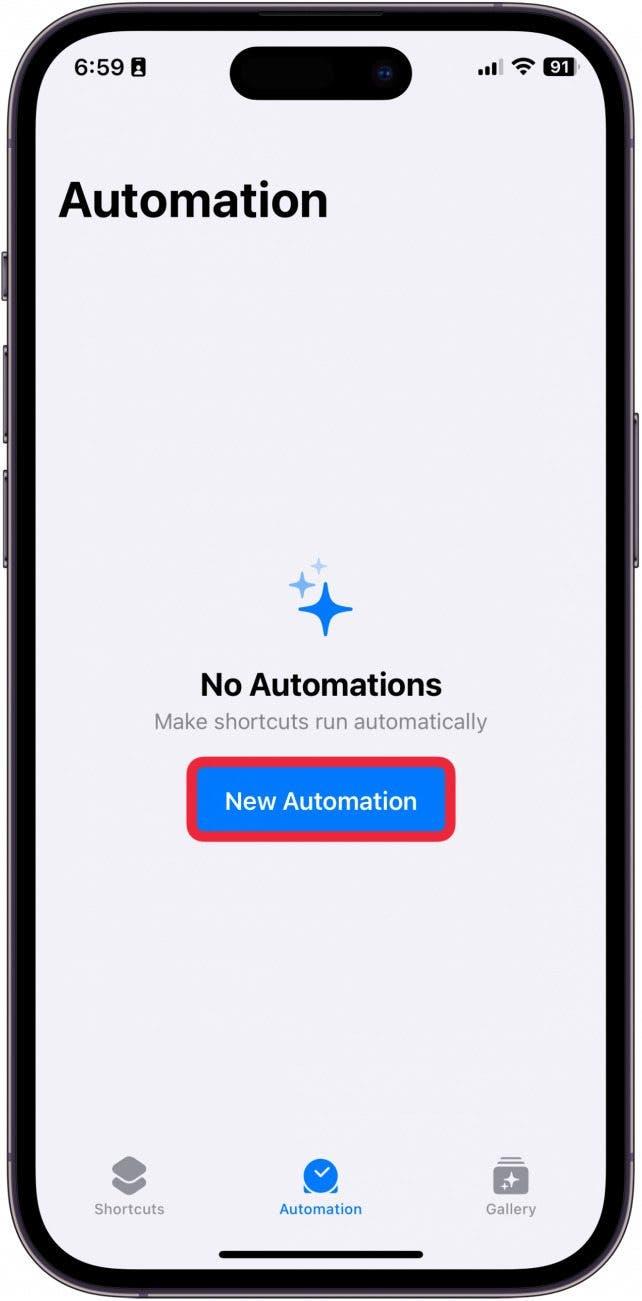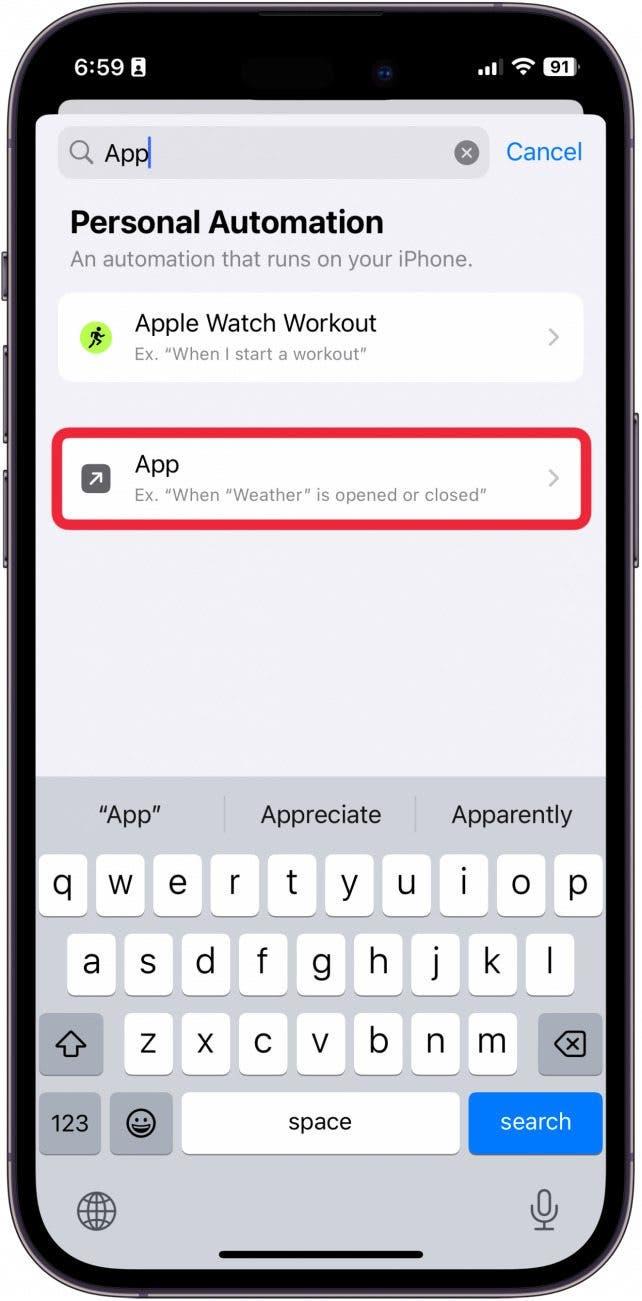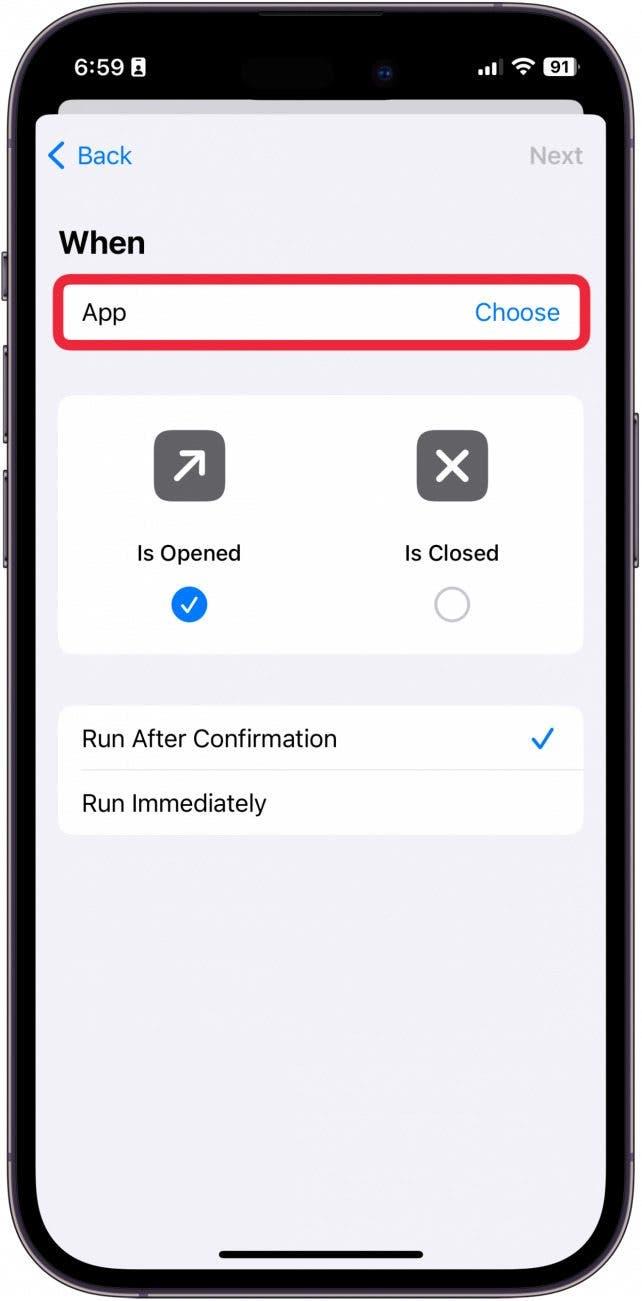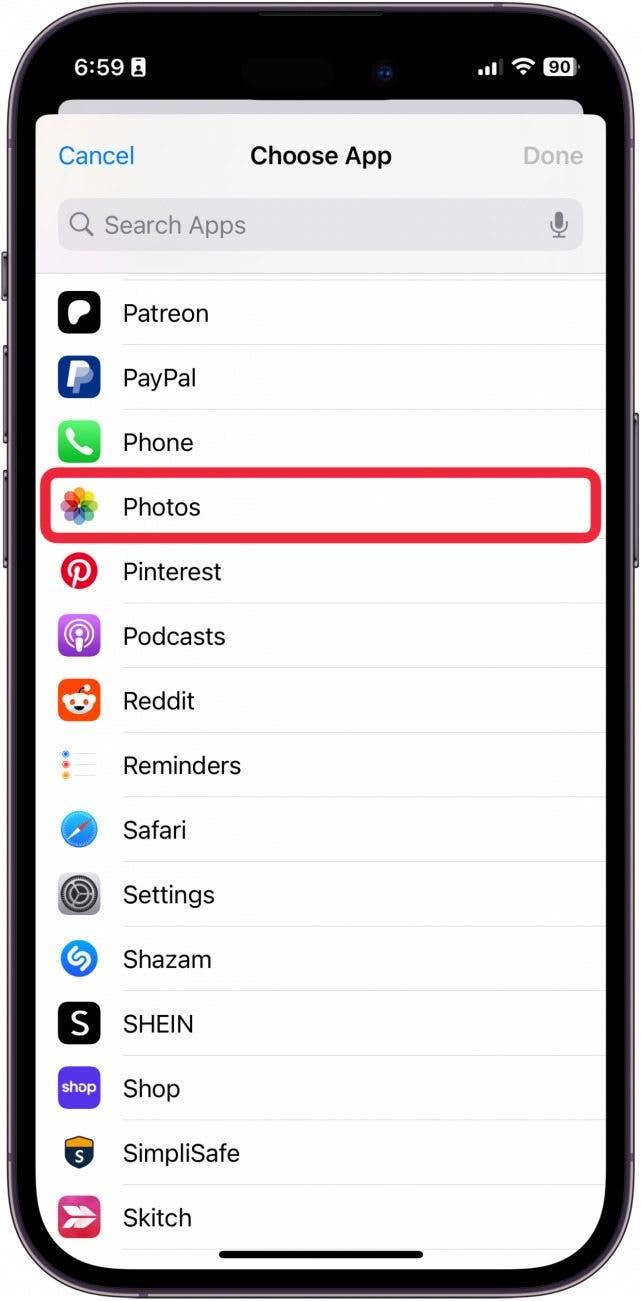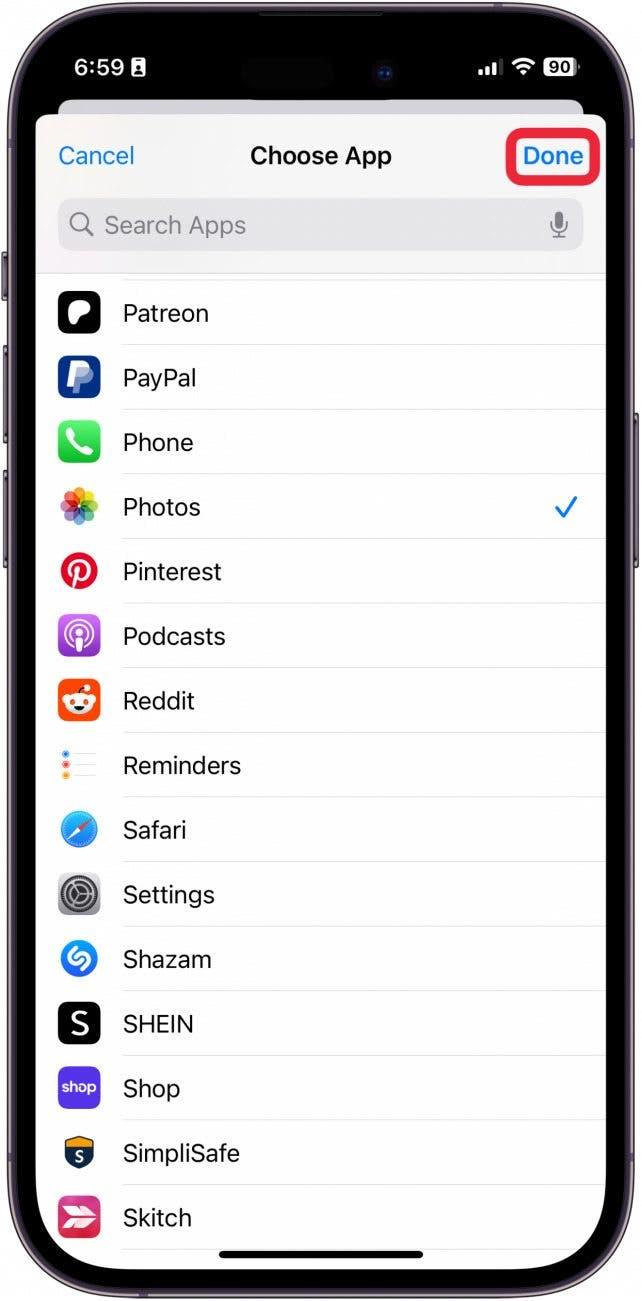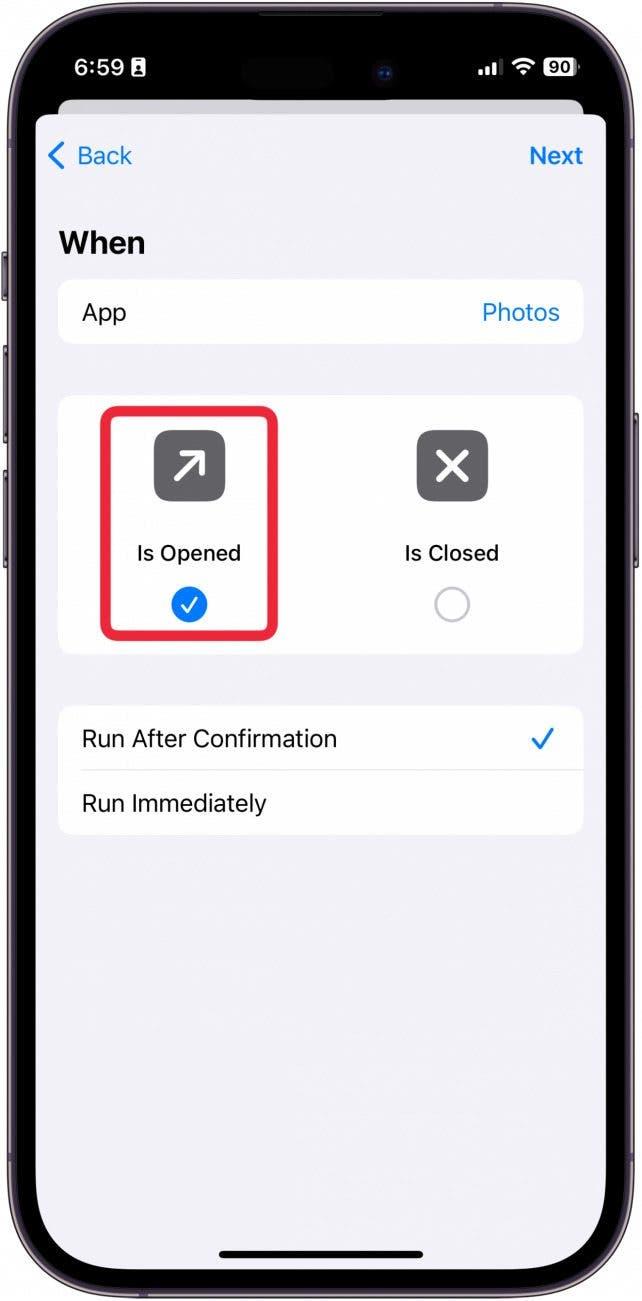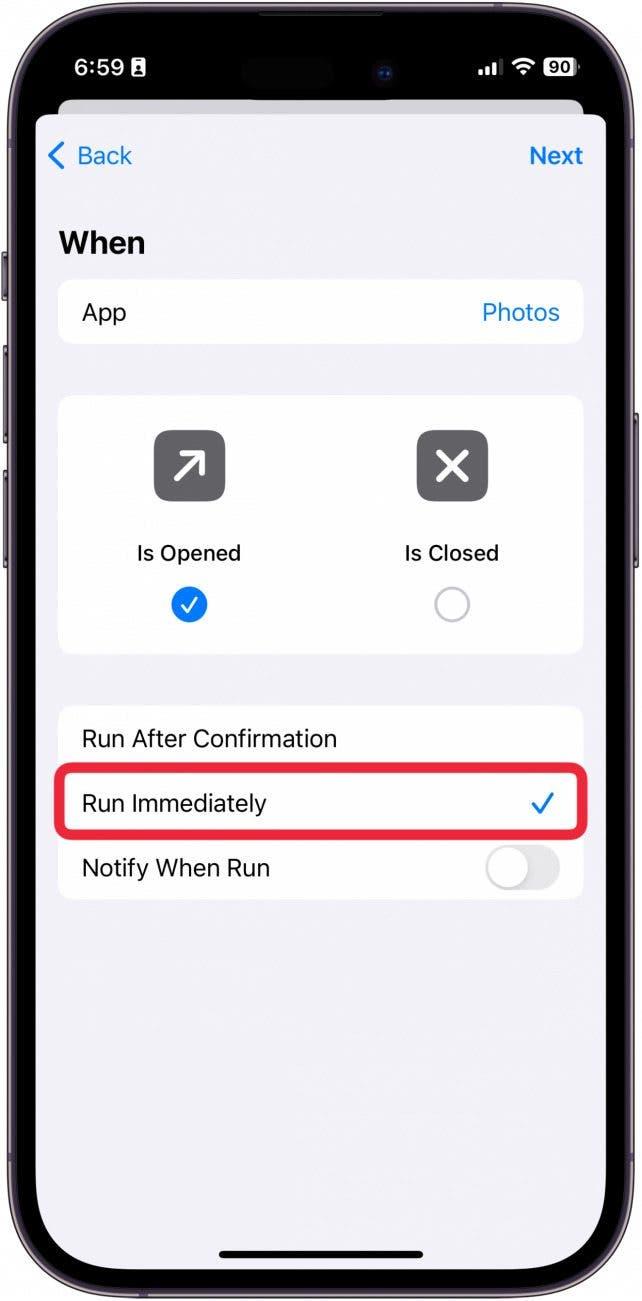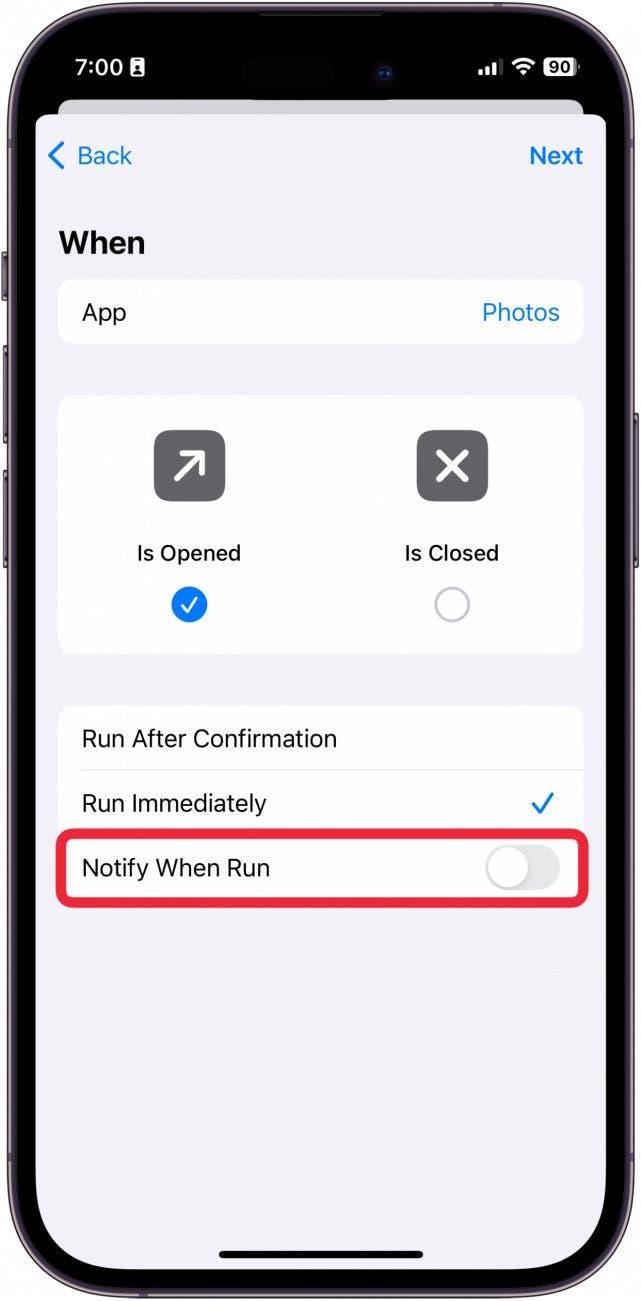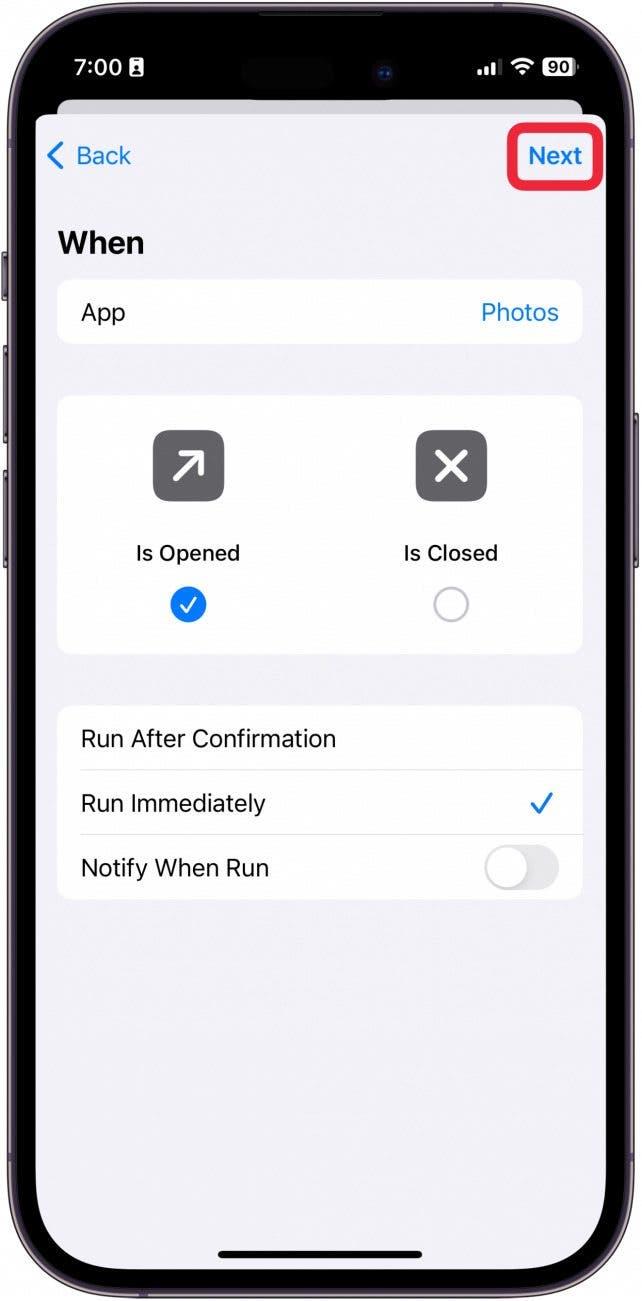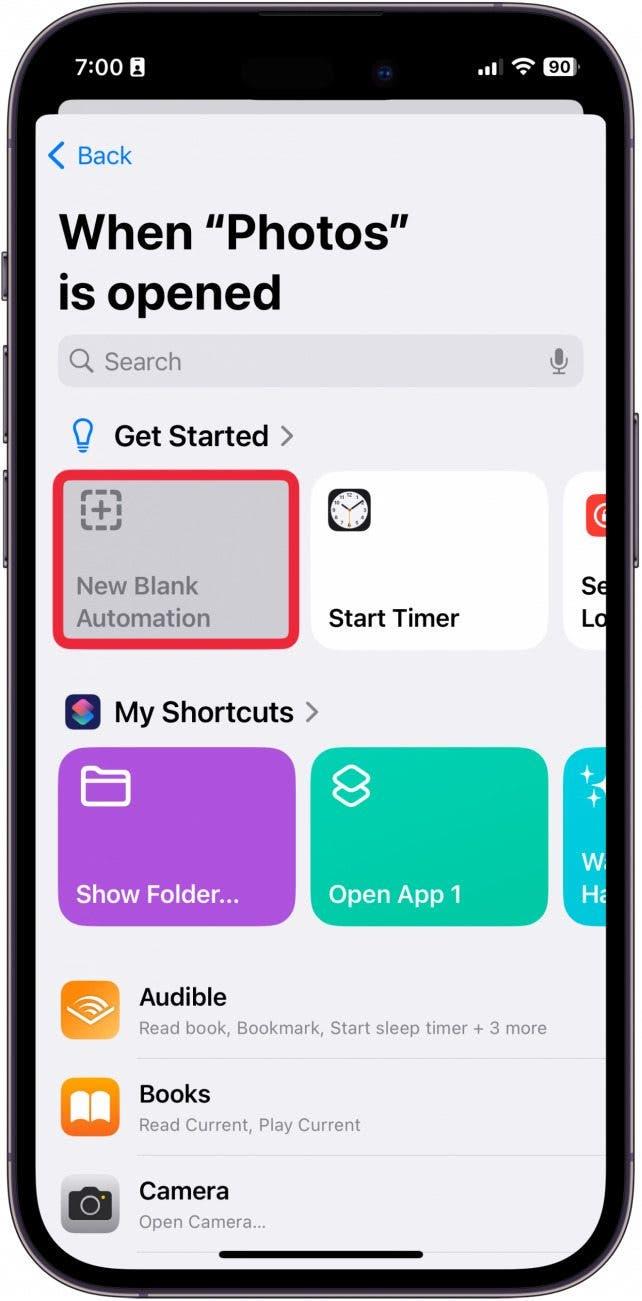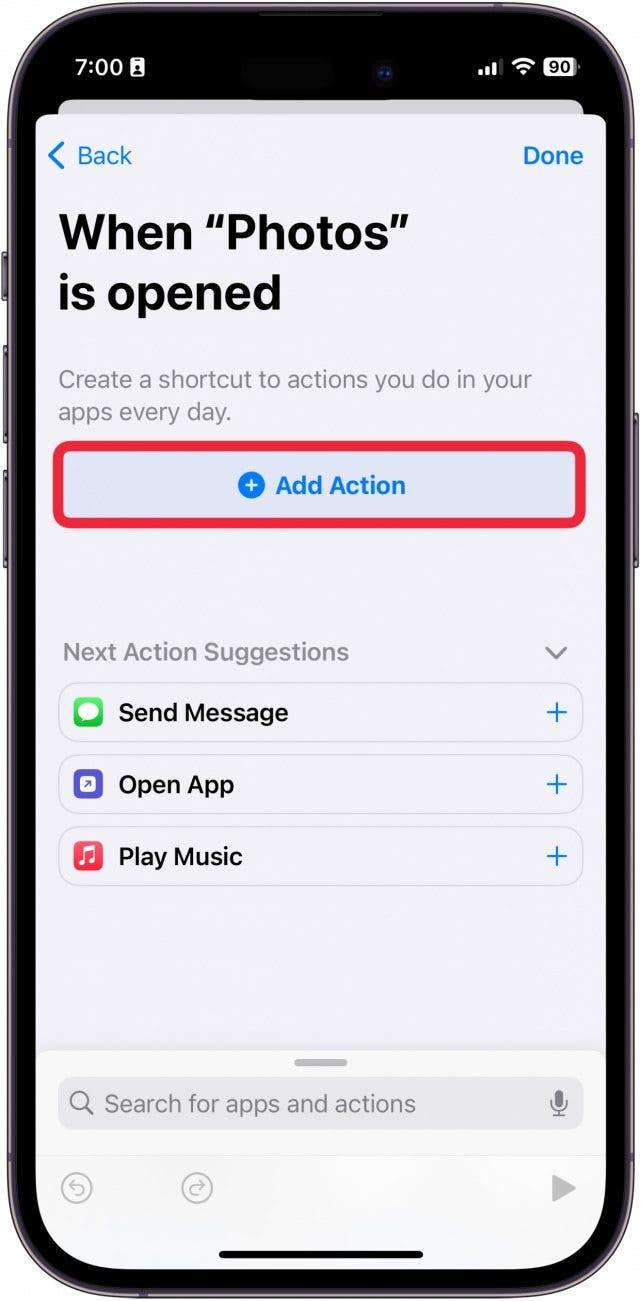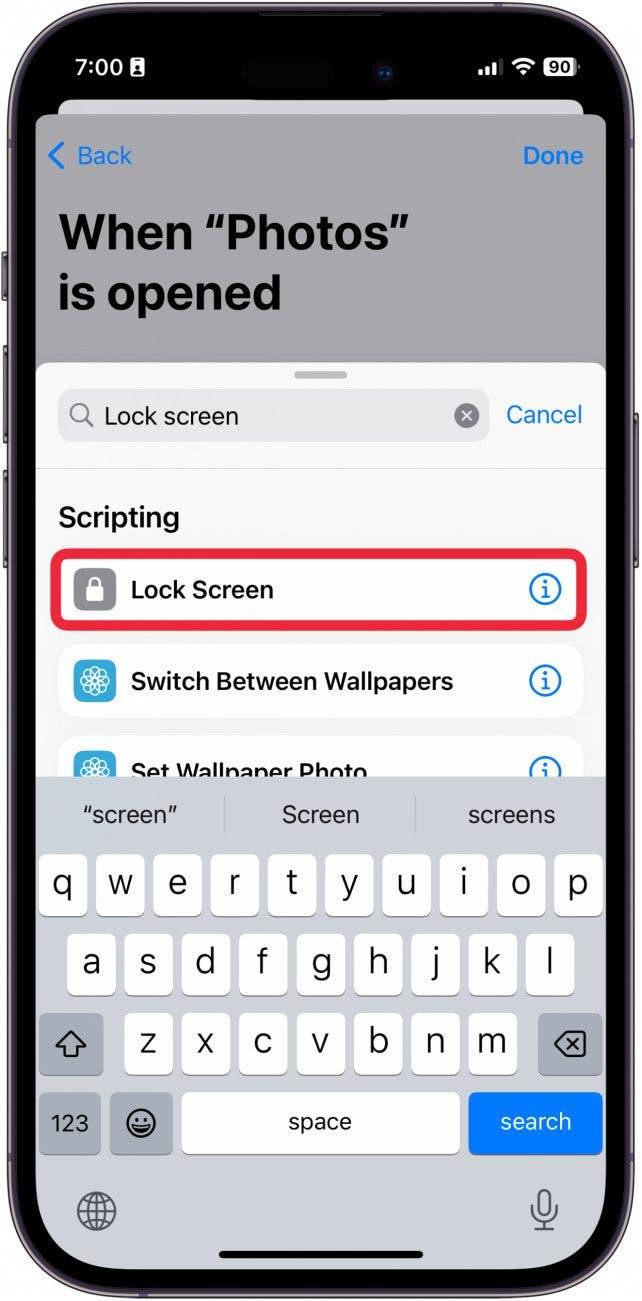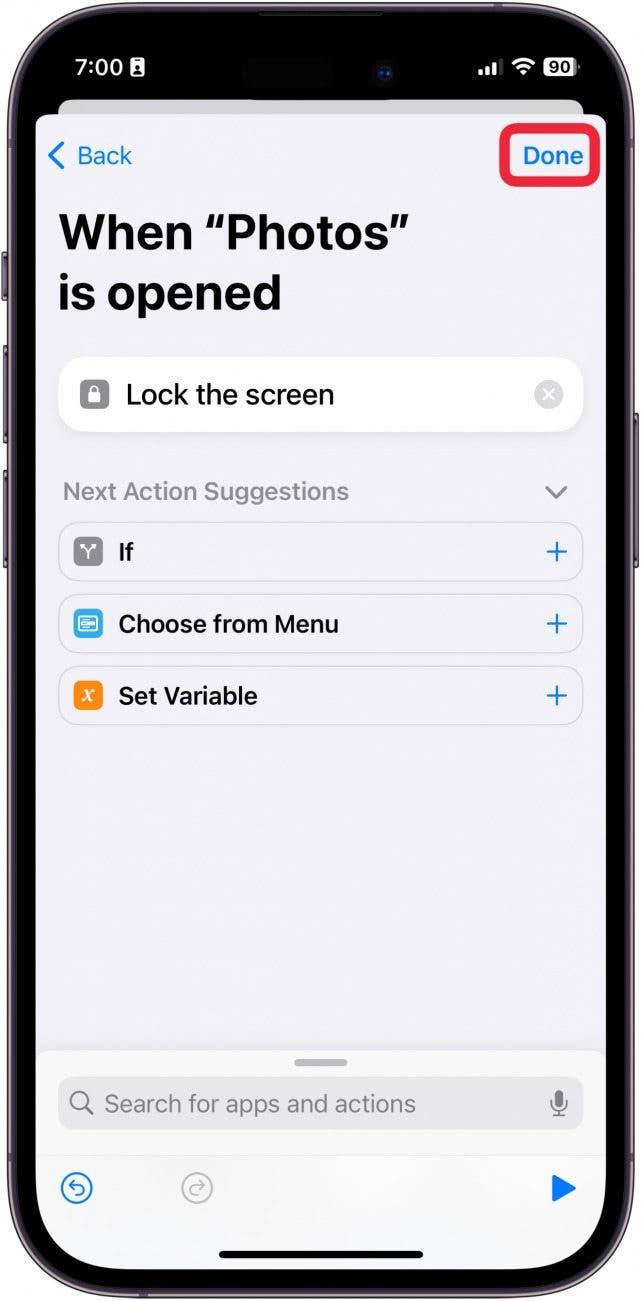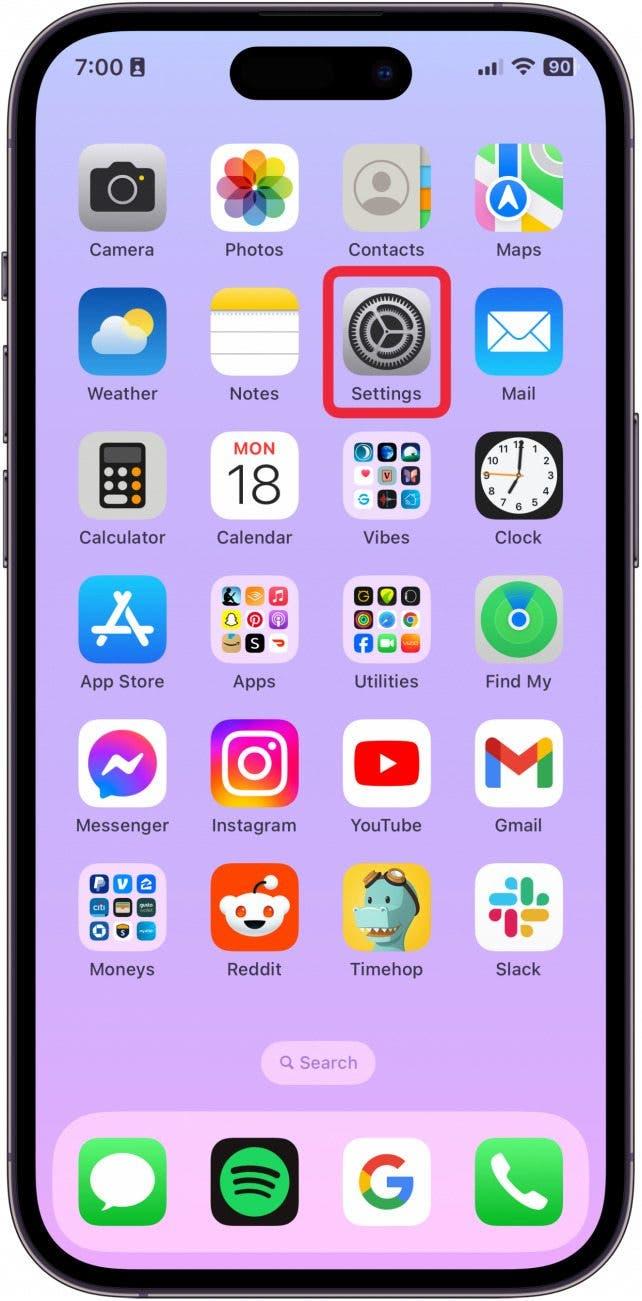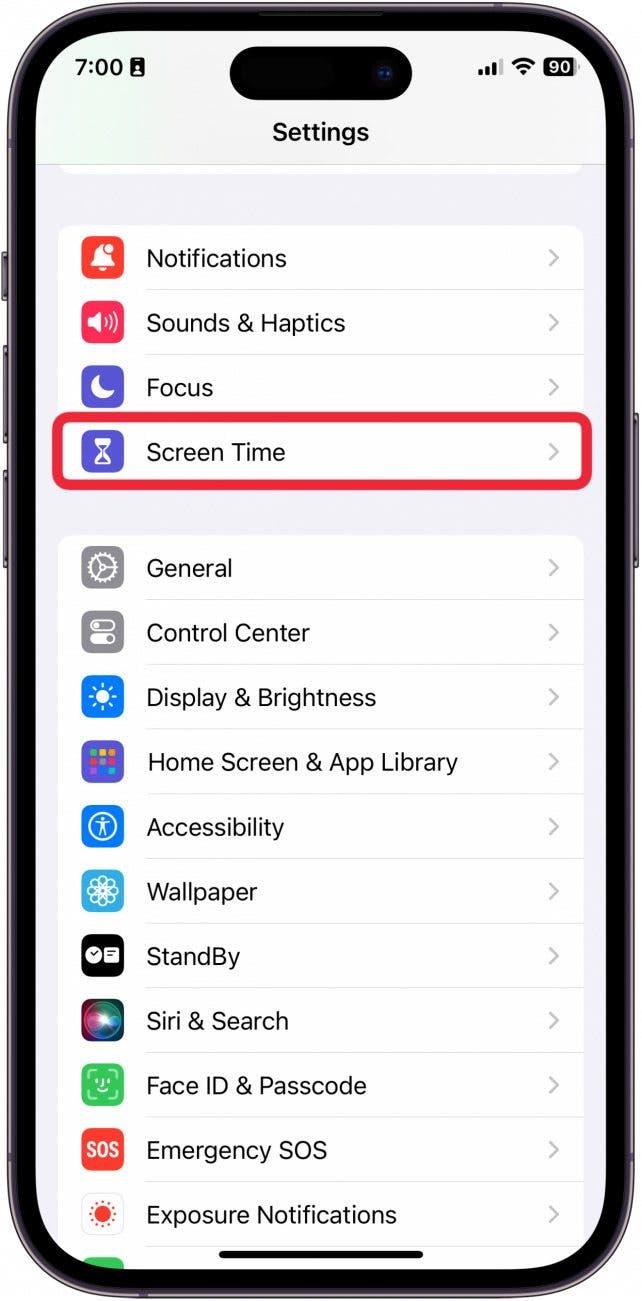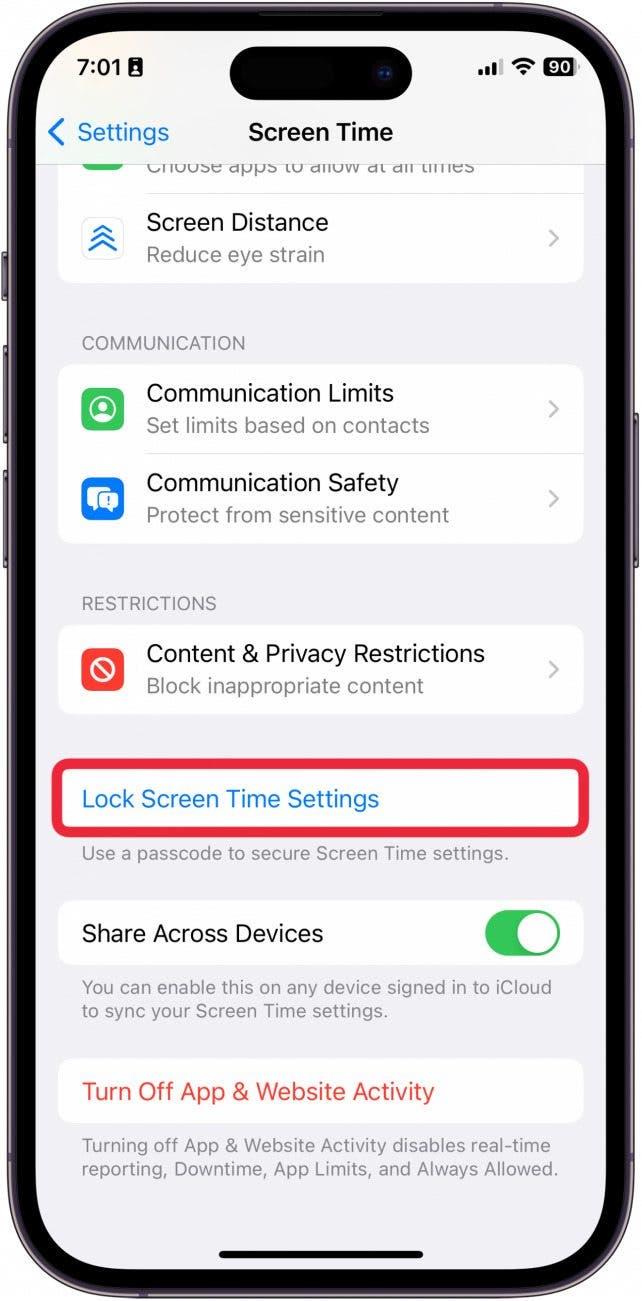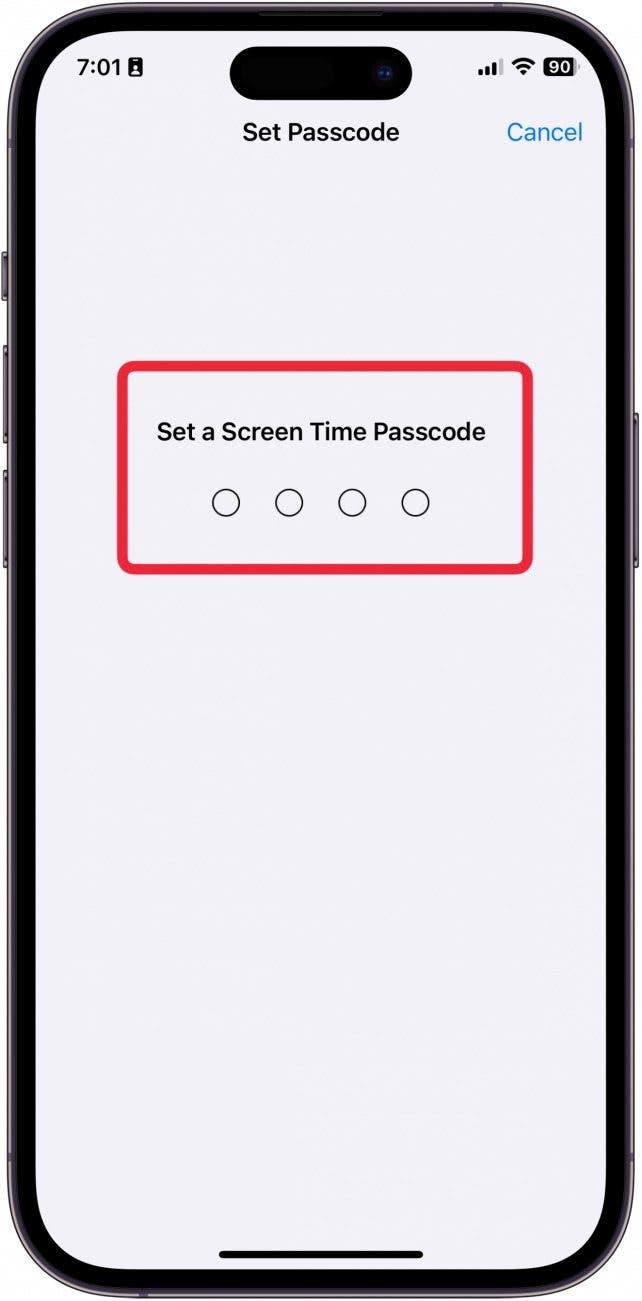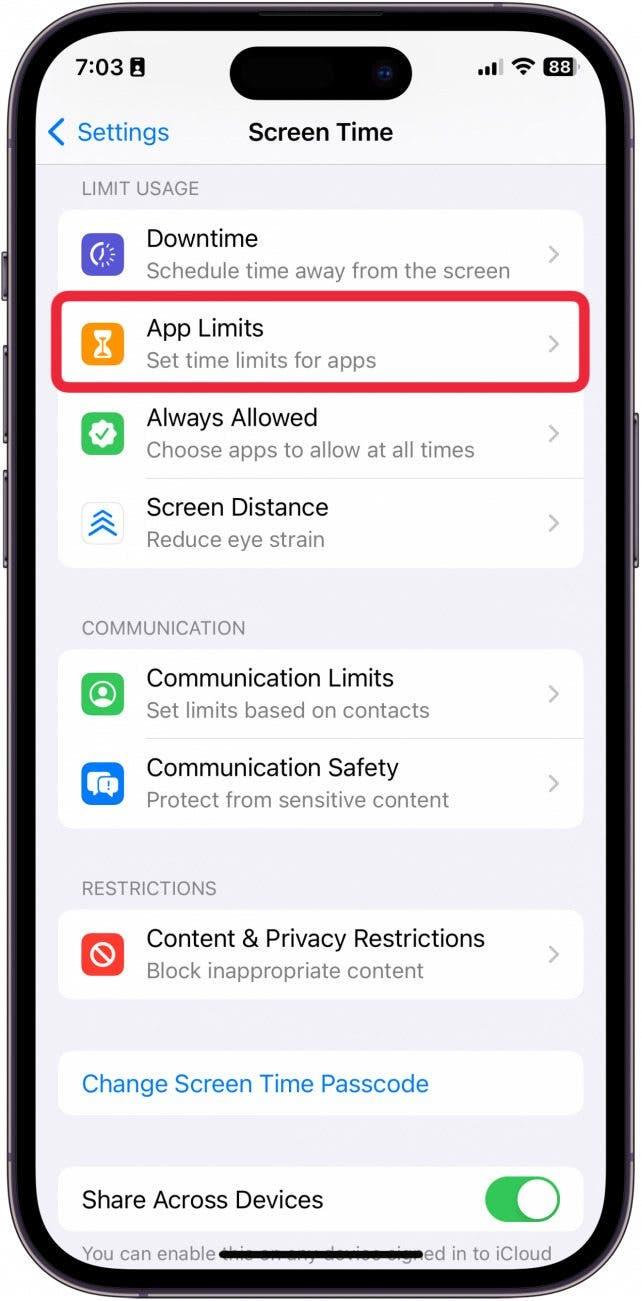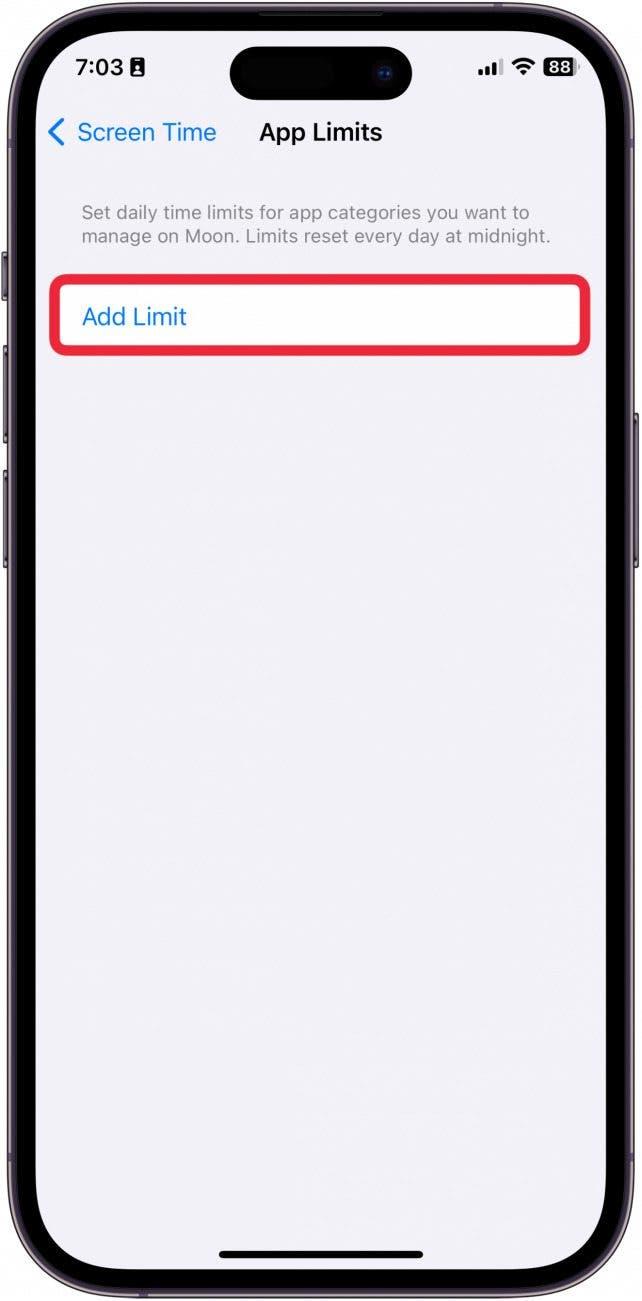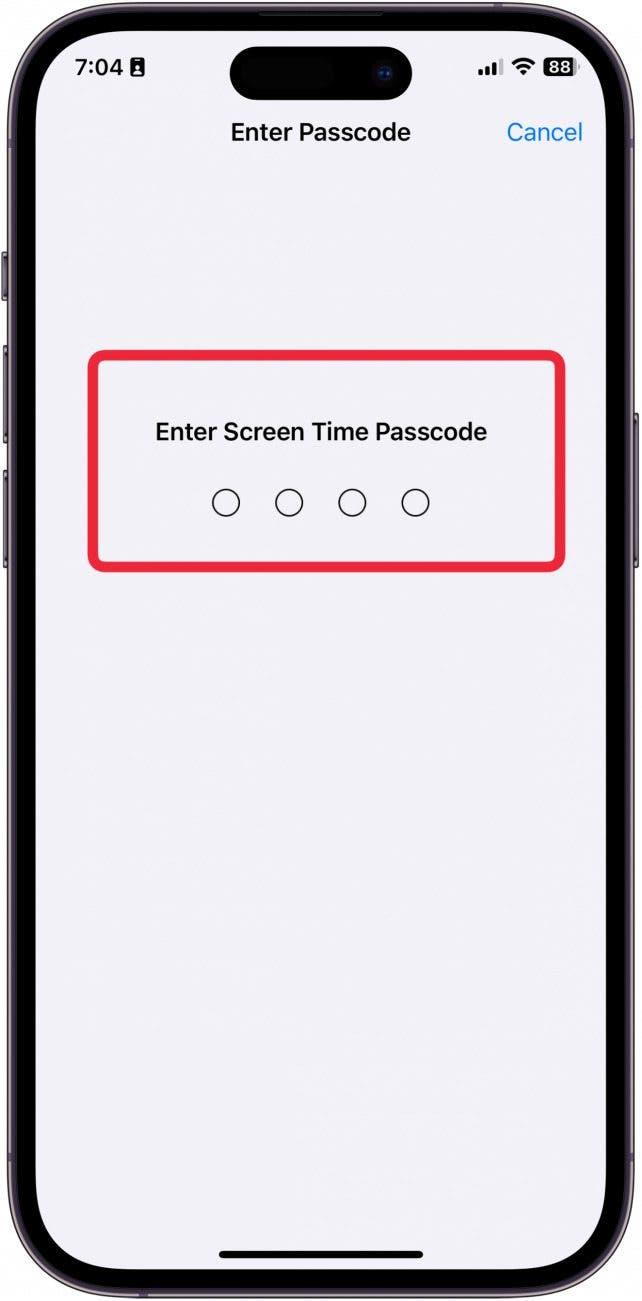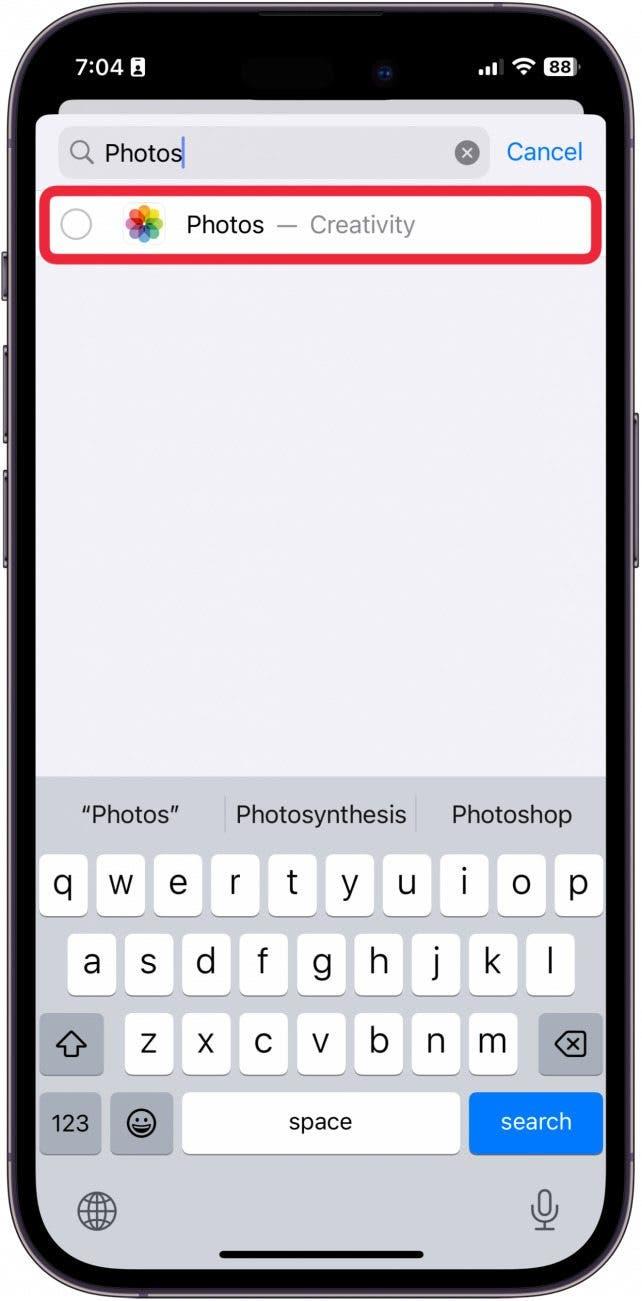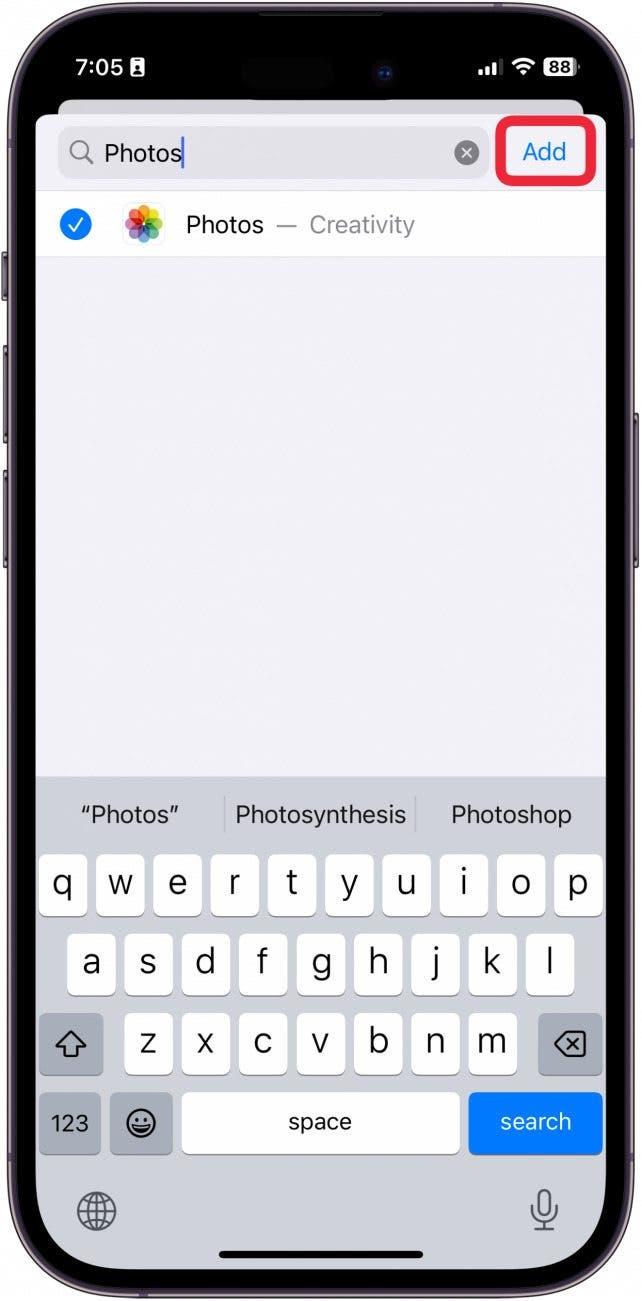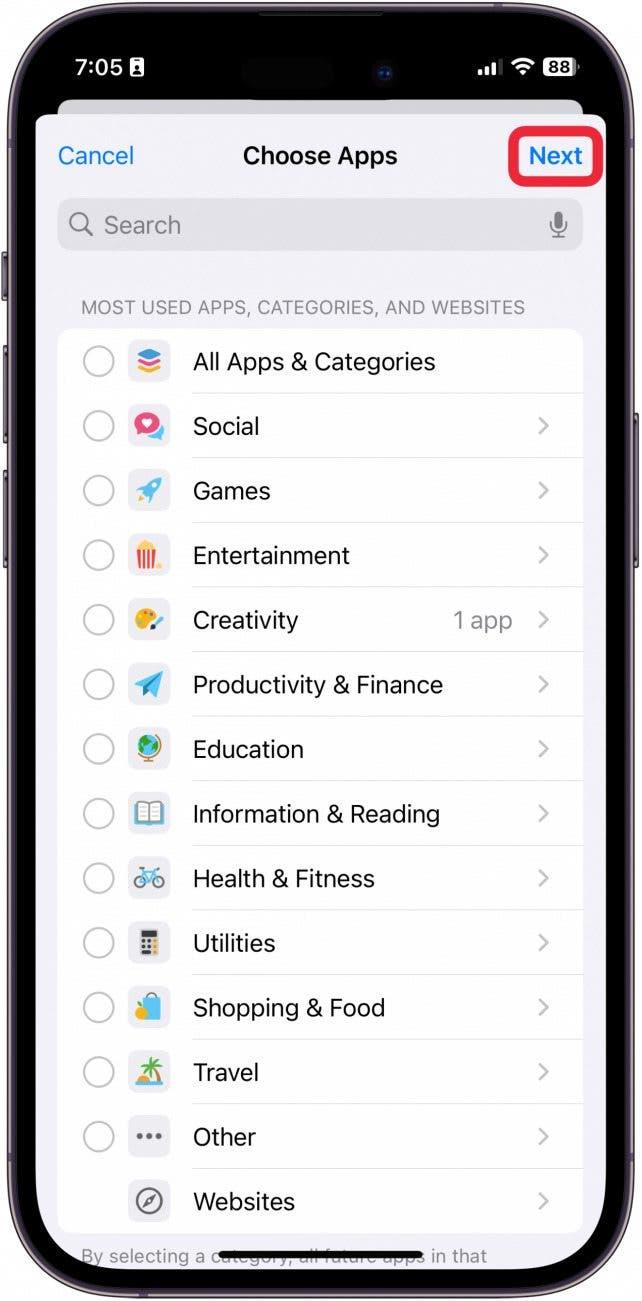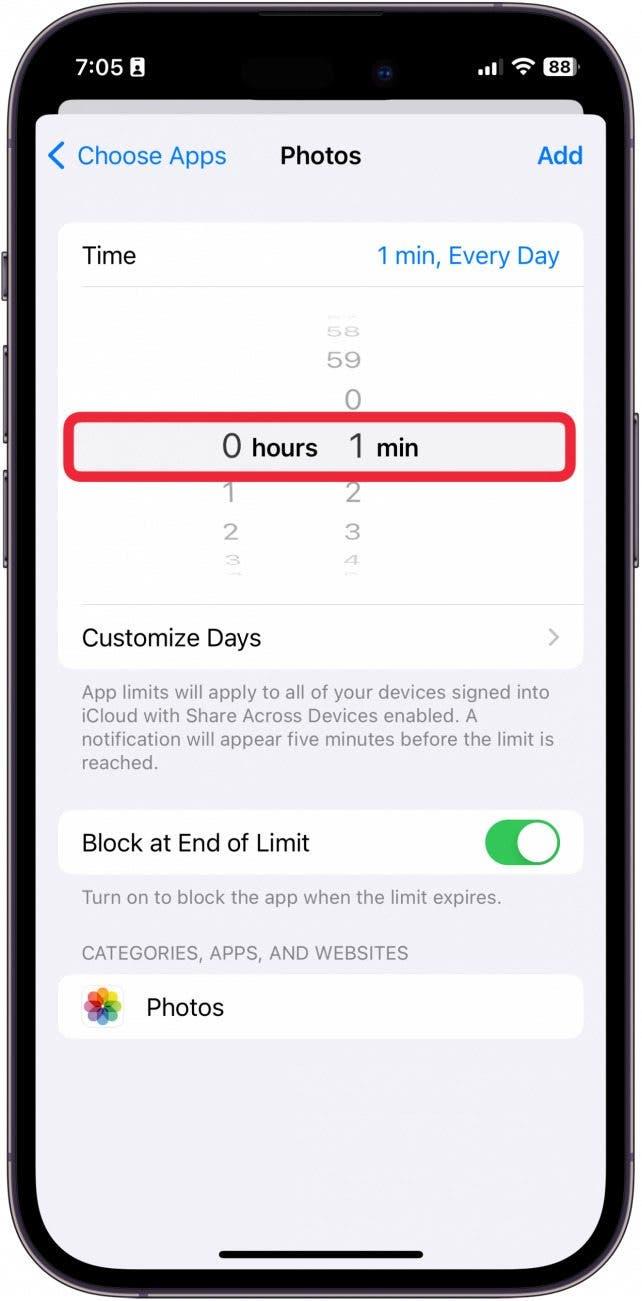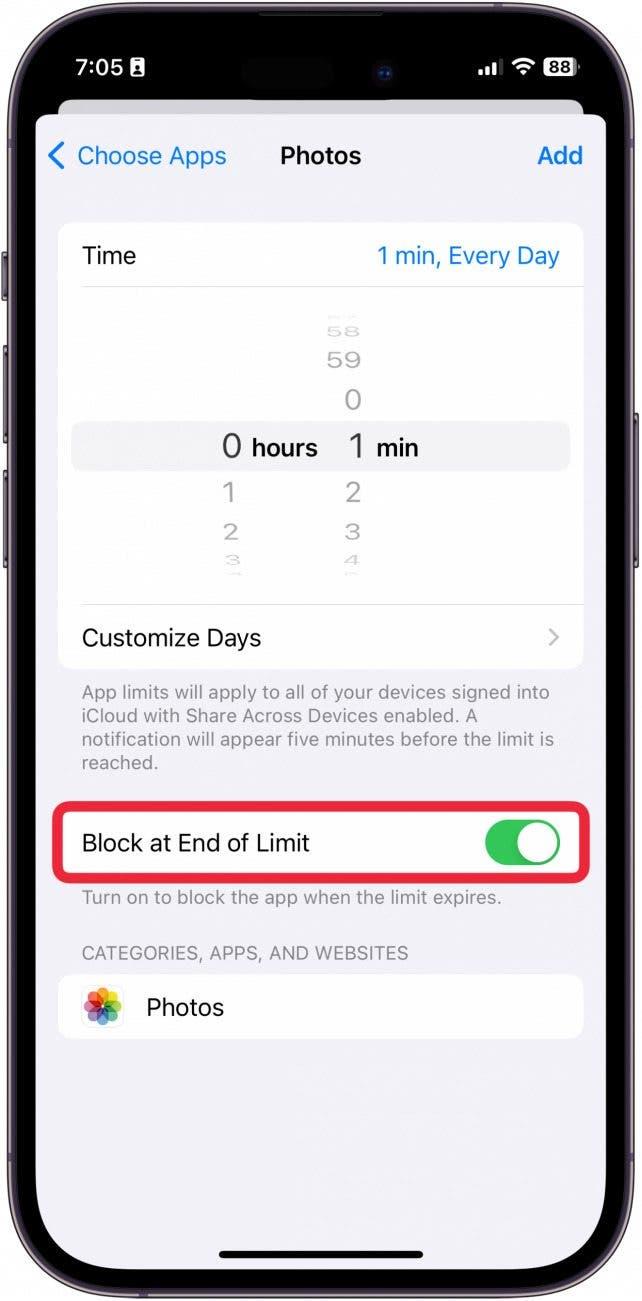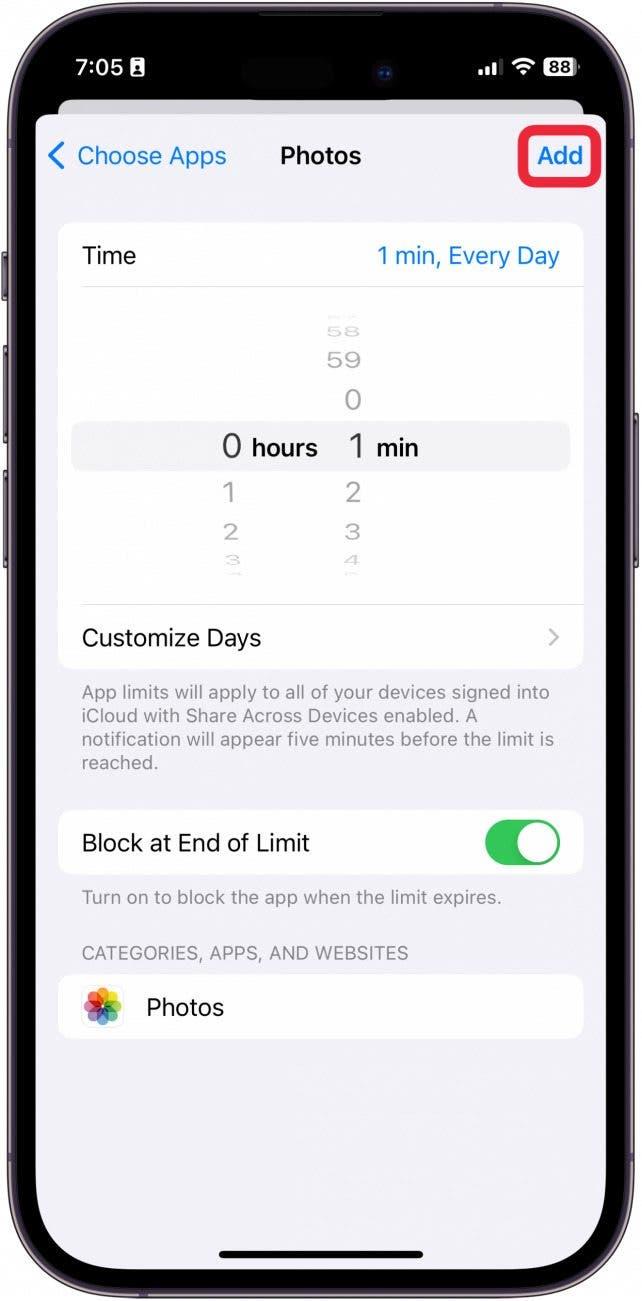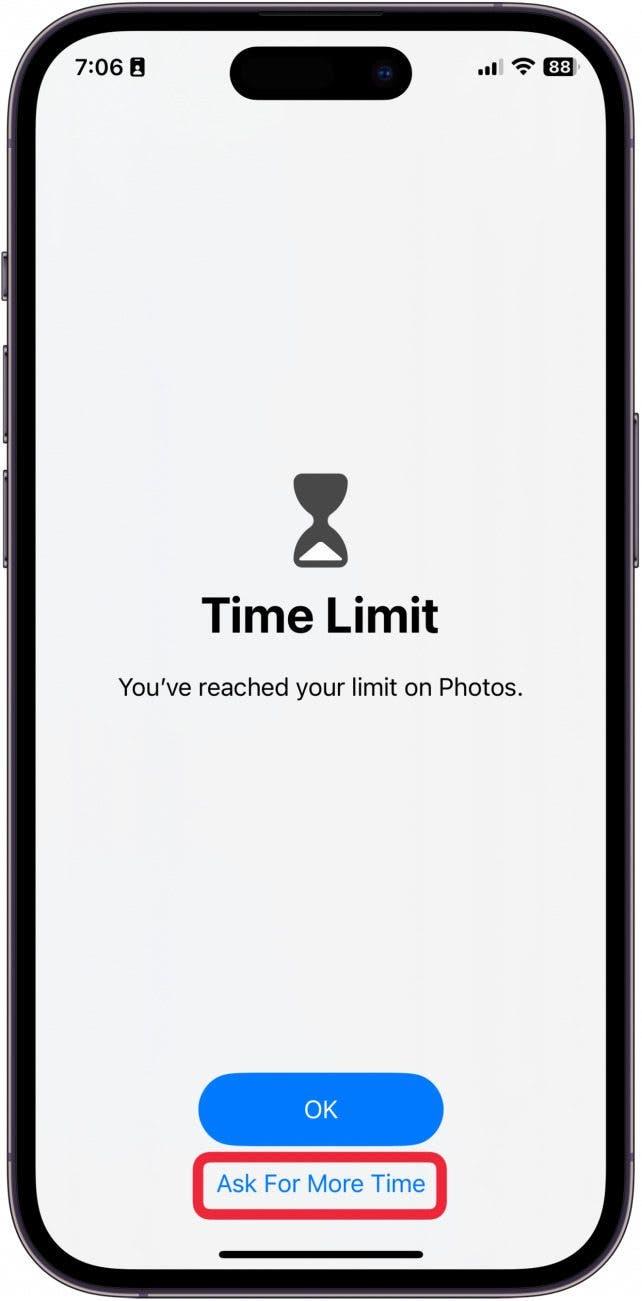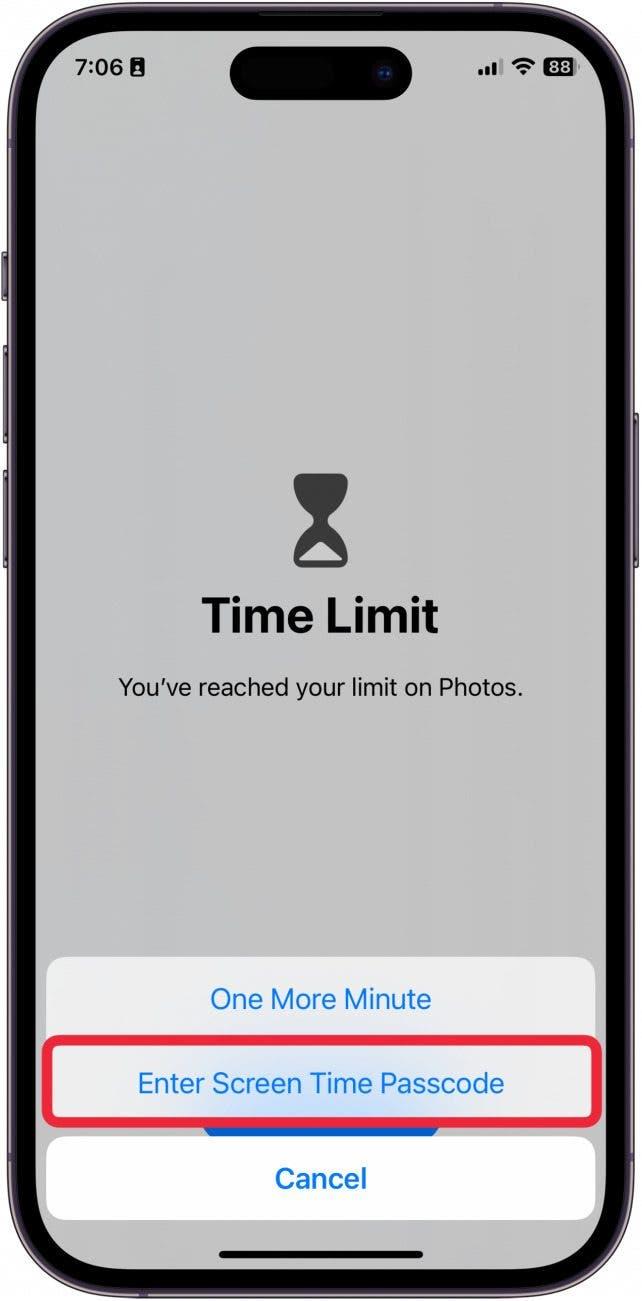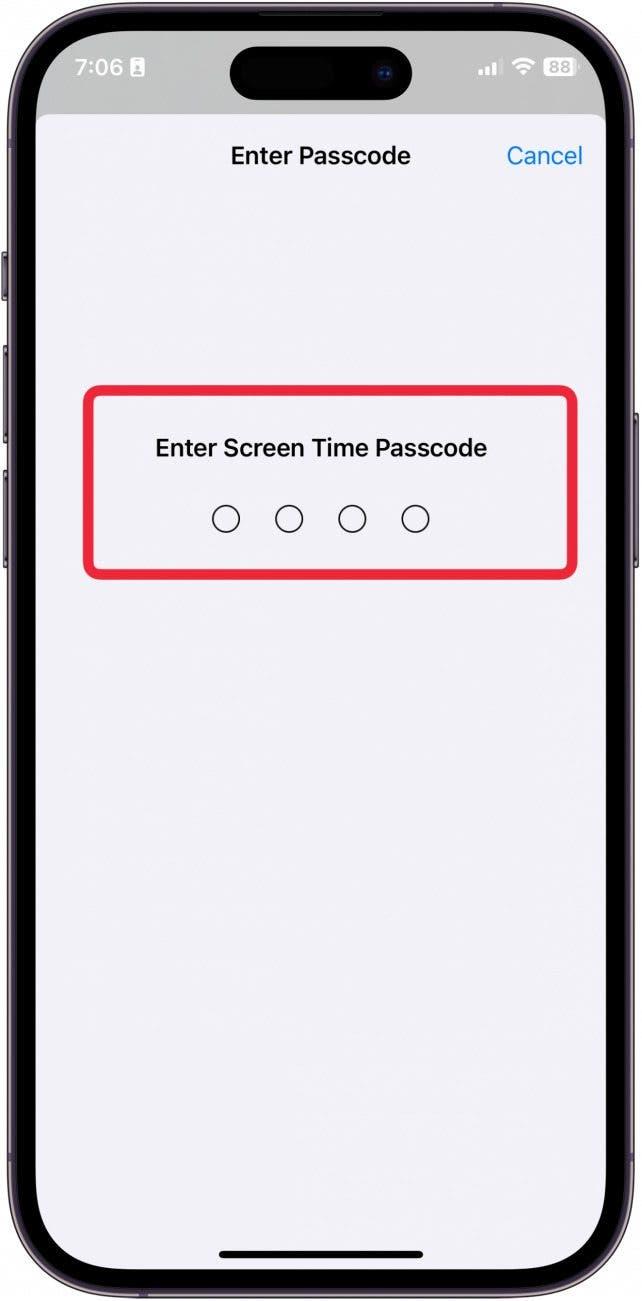თუ გსურთ, რომ გარკვეული სურათები დარჩეს პირადი, თქვენი პირველი თავდაცვის ხაზი უნდა იყოს დარწმუნდეთ, რომ თქვენ გაქვთ პაროლები ან FaceID დაყენებული, ასე რომ თქვენ უნდა შეხვიდეთ თქვენს მოწყობილობაში. თუ ეს არ არის საკმარისი დაცვა, თქვენ გაქვთ ორი ვარიანტი, რომ ჩაკეტოთ ფოტოები თქვენს iPhone- ზე: შეგიძლიათ დამალოთ კონკრეტული სურათები ჩაკეტილ ფოტოებში, ან შეგიძლიათ ჩაკეტოთ მთელი ფოტოების აპლიკაცია. ქვემოთ მოცემულია, თუ როგორ უნდა მოვათავსოთ კონკრეტული ფოტოები ჩაკეტილ საქაღალდეში, ასევე რამდენიმე გზა თქვენი ფოტოების ჩაკეტვისთვის.
დამალვა და ჩაკეტეთ კონკრეტული ფოტოები თქვენს iPhone- ზე
მიუხედავად იმისა, რომ ამ სტატიაში სხვა ვარიანტები მოიცავს, თუ როგორ უნდა ჩაკეტოთ თქვენი ფოტოების მთელი აპლიკაცია (ასე რომ, თქვენ გჭირდებათ პასტა ნებისმიერ დროს, როდესაც გსურთ ფოტოების აპლიკაციაში შესვლა), ასევე შეგიძლიათ დამალოთ ფოტოები თქვენს iPhone- ზე . როდესაც თქვენს iPhone ფოტოების აპლიკაციაში მალავთ, ის ამოღებულია თქვენი მთავარი კამერის რულონიდან და მოთავსებულია ჩაკეტილ ფარული საქაღალდეში. თქვენ კვლავ შეძლებთ Photos App- ის გახსნას პასკოდში შეყვანის გარეშე, მაგრამ თქვენ უნდა შეიყვანოთ ნაკრები პარკოდში, ნებისმიერ დროს, როდესაც გსურთ ნახოთ სურათები ფარული საქაღალდეში. ეს შესანიშნავი გზაა კონკრეტული სურათების დამალვისთვის, რომელზეც გსურთ დარჩეთ პირადი, ხოლო თქვენი კამერის დანარჩენი ნაწილის დატოვება ხელმისაწვდომი, რომ გადახვიდეთ.
ჩაკეტეთ ფოტოების აპლიკაცია თქვენს iPhone- ზე მალსახმობების საშუალებით
სანამ მალსახმობას შექმნით თქვენი ფოტოების აპის ჩაკეტვისთვის, თქვენ უნდა მოაწყოთ სახის პირადობის მოწმობა თქვენს iPhone- ზე , თუ ეს უკვე არ გააკეთეთ. (თუ თქვენ უნდა შეიყვანოთ პასტა ან გამოიყენოთ FaceID თქვენი მოწყობილობის შესასვლელად, ეს უკვე შეიქმნა.) აქ მოცემულია, თუ როგორ უნდა ჩაკეტოთ თქვენი ფოტოების აპლიკაცია მალსახმობის შექმნით:
 აღმოაჩინეთ თქვენი iPhone– ის ფარული თვისებები მიიღეთ ყოველდღიური წვერი (ეკრანის ანაბეჭდები და მკაფიო ინსტრუქციები), ასე რომ თქვენ შეგიძლიათ დაეუფლოთ თქვენს iPhone- ს დღეში მხოლოდ ერთ წუთში.
აღმოაჩინეთ თქვენი iPhone– ის ფარული თვისებები მიიღეთ ყოველდღიური წვერი (ეკრანის ანაბეჭდები და მკაფიო ინსტრუქციები), ასე რომ თქვენ შეგიძლიათ დაეუფლოთ თქვენს iPhone- ს დღეში მხოლოდ ერთ წუთში.
- თქვენს iPhone- ზე, გახსენით მალსახმობები .

- ავტომატიზაციის ჩანართის ქვეშ, შეეხეთ ახალ ავტომატიზაციას .

- საძიებო ველში ჩაწერეთ “აპლიკაცია”. შეეხეთ მას შედეგებიდან.

- შეეხეთ აირჩიეთ .

- აირჩიეთ ფოტოების აპლიკაცია .

- შეეხეთ .

- SELECT გაიხსნა .

- დაუყოვნებლივ აირჩიეთ გაშვება .

- დატოვე ინფორმაცია, როდესაც გაუშვით .

- შეეხეთ შემდეგ .

- შეეხეთ ახალ ცარიელ ავტომატიზაციას .

- შეეხეთ მოქმედების დამატება .

- ჩაკეტეთ ჩაკეტვის ეკრანი საძიებო ველში და შემდეგ შეეხეთ მას შედეგებისგან.

- შეეხეთ შესრულებულს თქვენი ახალი მალსახმობის შესანახად.

ახლა, ყოველთვის, როდესაც თქვენ ან ვინმეს გახსნით ფოტოების აპლიკაციას, ის თითქმის დაუყოვნებლივ დაიხურება და ჩაკეტეთ თქვენი მთელი iPhone. ეს პანიკის ღილაკის მსგავსია და აუცილებლად იმუშავებს იმისთვის, რომ შეაჩეროს ხალხი, რომელიც თქვენს კამერას ახდენს. თუ გსურთ თქვენი iPhone- ის გამოყენების მაგარი გზების სწავლა, დარწმუნდით, რომ დარეგისტრირდით ჩვენს უფასოდ Დღის რჩევა !
ჩაკეტეთ ფოტოების აპლიკაცია iPhone- ზე ეკრანის დროის შეზღუდვებით
თქვენს iPhone- ზე ფოტოების ჩაკეტვის კიდევ ერთი ფარული გზაა ეკრანის დროის ფუნქციის გამოყენება, რომელიც ჩაკეტავს ფოტოების პროგრამას პაროლის კოდის მიღმა. შეიტყვეთ მეტი , თუ როგორ გამოიყენოთ ეკრანის დრო თქვენს iPhone- ზე. მას შემდეგ, რაც თქვენი ეკრანის დრო დააწესეთ და მუშაობთ, მიჰყევით ქვემოთ მოცემულ ნაბიჯებს.
- თქვენს iPhone- ზე, გახსენით პარამეტრები .

- შეეხეთ ეკრანის დრო . დარწმუნდით, რომ აპლიკაციისა და ვებსაიტის აქტივობა უკვე ჩართულია.

- შეეხეთ ჩაკეტვის ეკრანის დროის პარამეტრებს .

- აქედან, შეიყვანეთ პასტა, რომელიც სპეციფიკური იქნება თქვენი ეკრანის დროის პარამეტრებში. შეგიძლიათ გამოიყენოთ თქვენთვის სასურველი პაროლი. შეიძლება დაგჭირდეთ თქვენი Apple ID ელ.ფოსტის მისამართი და პაროლი ამ ეტაპზე.

- შეეხეთ აპლიკაციის ლიმიტებს .

- შეეხეთ ზღვარს .

- შეიყვანეთ თქვენი ეკრანის დროის პარასკევი.

- მოძებნეთ ფოტოები და შეეხეთ მას შედეგებში.

- შეეხეთ დამატება .

- შეეხეთ შემდეგ .

- დააყენეთ ტაიმერი ერთ წუთზე (მინიმალური).

- გადართვა ბლოკზე ლიმიტის ბოლოს .

- შემდეგ, შეეხეთ დამატებას , რომ შეინახოთ ლიმიტი. ახლა, ფოტოების აპლიკაცია ავტომატურად ჩაკეტავს გამოყენების ერთი წუთის შემდეგ.

- როდესაც თქვენ მზად ხართ გახსნათ ფოტოების აპლიკაცია, შეეხეთ უფრო მეტ დროს .

- შემდეგ, შეეხეთ Enter Screen Time Passcode .

- აქედან შეიყვანეთ თქვენს მიერ შექმნილ პასკოდში და კვლავ შეძლებთ აპლიკაციის წვდომას.

და ასე იყენებთ ეკრანზე დრო, რომ ჩაკეტოთ ფოტოების აპლიკაცია თქვენს iPhone- ზე. ეს არ არის ისეთი უსაფრთხო, როგორც მალსახმობების სისტემა, რადგან ის მაინც საშუალებას აძლევს ადამიანს დაათვალიეროს აპლიკაცია ერთი წუთის განმავლობაში, სანამ ჩაკეტავს. დაიმახსოვრე, არასოდეს მიეცით თქვენი პაროლი ყველას, ვისაც არ ენდობით. ასევე, არ უნდა დაგვავიწყდეს, რომ შექმნათ გონებრივი შენიშვნა თქვენს მიერ შექმნილ პაროლზე! იმედია, თავს უსაფრთხოდ გრძნობთ, რომ თქვენი ფოტოები ზედმეტი დაცულია!
კითხვები
- როგორ გავაკეთო ჩემი ფოტოები პირადი iPhone- ზე? გარკვეული ფოტოების გახმაურების სწრაფი გზა, რაც იმას ნიშნავს, რომ ამოიღეთ ისინი თქვენი კამერის რულონიდან და ჩაკეტილ საქაღალდეში მოათავსეთ, არის ფოტოების აპლიკაციაში ფარული საქაღალდის გამოყენებით.
- რატომ მოძრაობს ჩემი ჯერ კიდევ ჩემი ფოტოები? თქვენი ფოტოები შეიძლება მოძრაობდეს, რადგან თქვენ გაქვთ ცოცხალი ფოტო ჩართული. შეიტყვეთ , თუ როგორ უნდა გამორთოთ ცოცხალი ფოტოები , რომ თქვენი ფოტოები კვლავ გააკეთოთ.
- შეგიძლიათ ჩაკეტოთ აპლიკაცია iPhone- ზე? თუ გსურთ პროგრამების ჩაკეტვა თქვენს iPhone- ზე, მიჰყევით ზემოთ მოცემულ იგივე ნაბიჯებს, მაგრამ შეცვალეთ ფოტოების აპლიკაცია თქვენთვის სასურველი სხვა აპლიკაციისთვის.